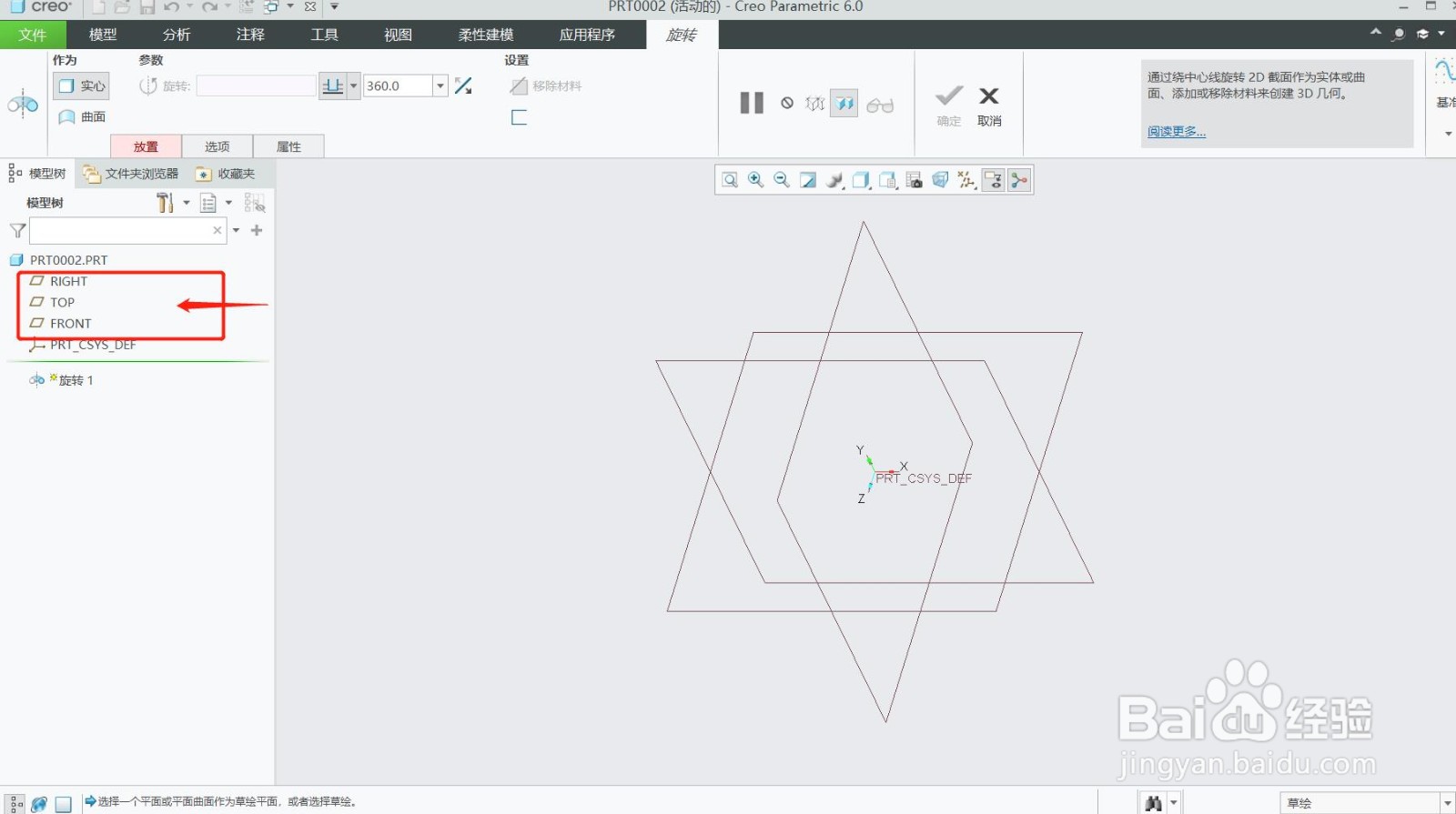Creo6.0如何创建旋转实体
1、首先打开Creo6.0软件,找到左上角的新建命令
2、点击新建,在弹出的菜单面板选择零件,文件名随意,去除使用默认模板,点击确定
3、在新的菜单面板中下拉找到mmns part solid, 选择并按确定
4、进入模型界面后选择旋转命令,进入选装操作面板,并选择right,front或者top其中一个面作为草绘平面
5、这里我们以top平面为例,进入草绘后,选择草绘视图是草绘平面与屏幕平行,然后我们选择样条命令随意做一条曲线,尺寸可以双击后按要求改变
6、因旋转实体要封闭的环,所以需要将前面所画的曲线封闭,并在y轴上做一条中心线作为旋转轴
7、点击右上角的确定即可看到旋转出来的实体,注意旋转的角度可通过左上角的角度命令调整,这里我们旋转360°,得到了最终的实体
声明:本网站引用、摘录或转载内容仅供网站访问者交流或参考,不代表本站立场,如存在版权或非法内容,请联系站长删除,联系邮箱:site.kefu@qq.com。
阅读量:96
阅读量:36
阅读量:96
阅读量:93
阅读量:62